Sony Xperia XA Ultra F3211 Manuel d'utilisation
Page 29
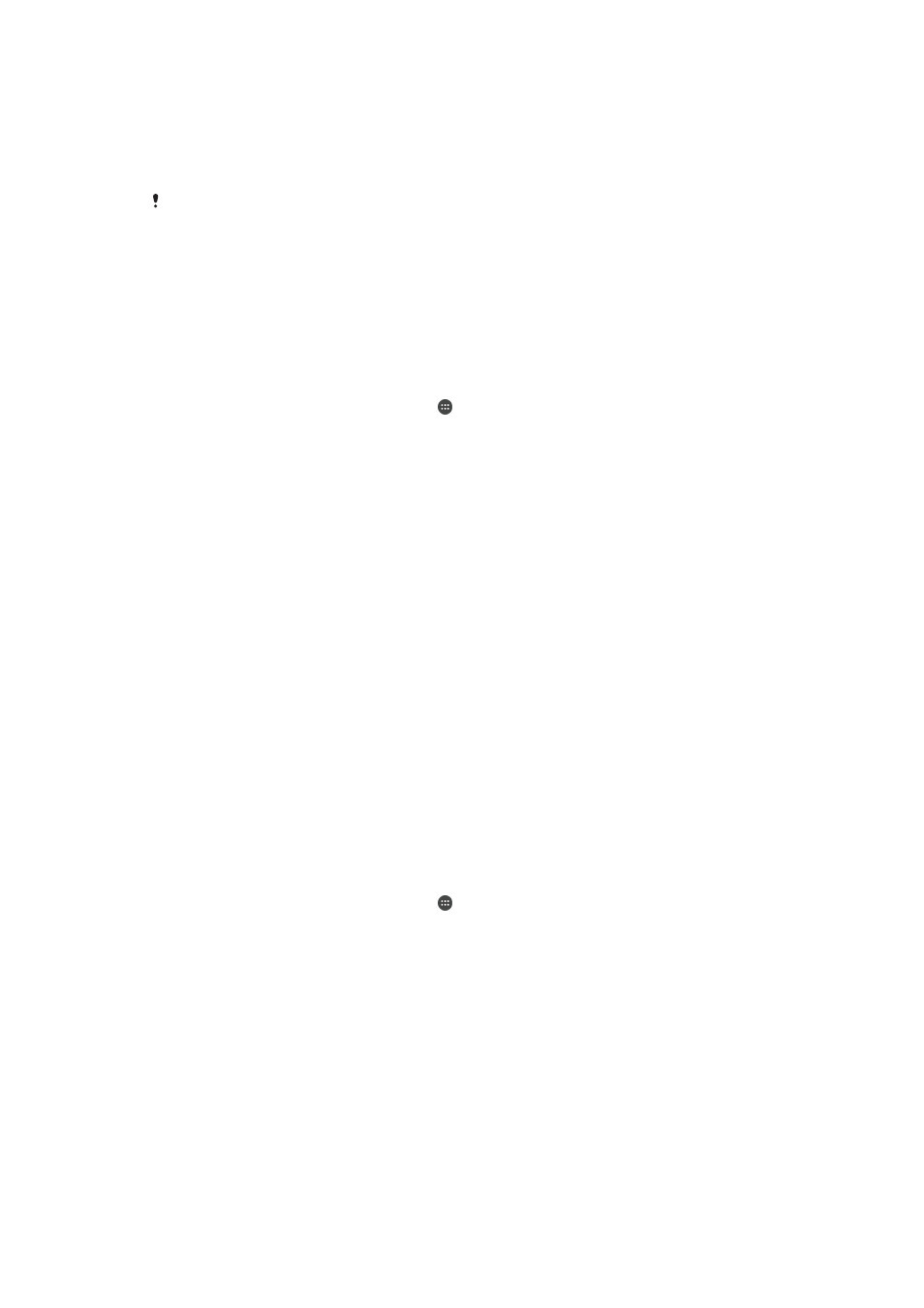
Pour faire disparaître une notification de l'écran de verrouillage
•
Placez votre doigt sur une notification puis effleurez à gauche ou à droite.
Pour agrandir une notification sur l'écran de verrouillage
•
Faites glisser la notification vers le bas.
Certaines notifications ne peuvent pas être agrandies.
Gérer les notifications sur l'écran de verrouillage
Vous pouvez configurer votre appareil de manière à ce qu'il affiche uniquement les
notifications sélectionnées sur votre écran de verrouillage. Vous pouvez faire en sorte que
toutes les notifications et leur contenu soient accessibles, masquer le contenu sensible
pour toutes les notifications ou des applications spécifiques, ou choisir de n'afficher
aucune notification.
Pour sélectionner les notifications à afficher sur l'écran de verrouillage
1
Dans votre Écran Accueil, appuyez sur .
2
Recherchez
Réglages > Sons et notifications > Si l'appareil est verrouillé et
appuyez dessus.
3
Sélectionnez une option.
Options d'affichage des notifications sur l'écran de verrouillage
Afficher l'intégralité
du contenu des
notifications
Cette option permet de recevoir toutes les notifications sur l'écran de verrouillage.
Lorsque vous avez activé ce réglage, gardez à l'esprit que tout le contenu (y compris le
contenu des e-mails reçus et des discussions) sera visible sur votre écran de
verrouillage à moins que vous n'ayez qualifié les applications concernées de
Masquer
le contenu sensible dans le menu des réglages Notifications de l'application.
Masquer le
contenu sensible
des notifications
Pour que ce réglage soit disponible, vous devez avoir configuré un code PIN, un mot
de passe ou un schéma de verrouillage pour verrouiller l'écran.
Contenus masqués est
affiché sur l'écran de verrouillage lors de l'arrivée de notifications sensibles. Par
exemple, vous recevrez une notification lors de la réception d'un e-mail ou d'une
discussion, mais le contenu ne sera pas visible sur votre écran de verrouillage.
N'afficher aucune
notification
Cette option permet de ne recevoir aucune notification sur l'écran de verrouillage.
Définir le niveau de notification d'une application
Vous pouvez définir différents comportements de notification pour chaque application.
Par exemple, vous pouvez bloquer toutes les notifications d'e-mails, hiérarchiser les
notifications Facebook™ et faire en sorte que le contenu des notifications de la
messagerie soit invisible sur l'écran de verrouillage.
Pour définir le niveau de notification d'une application
1
Dans votre Écran Accueil, appuyez sur .
2
Recherchez
Réglages > Sons et notifications > Notifications de l'application et
appuyez dessus.
3
Sélectionnez l'application dont vous souhaitez modifier les paramètres de
notification.
4
Faites glisser le curseur correspondant vers la droite.
Niveaux et options de notifications pour des applications spécifiques
Tout bloquer
Ne jamais afficher de notifications pour l'application sélectionnée.
Considérer comme
prioritaire
Recevoir les notifications de l'application sélectionnée uniquement lorsque Ne pas
déranger est défini sur Priorité.
Autoriser l'aperçu
Autoriser l'application sélectionnée à mettre en évidence certaines notifications en
les affichant brièvement sur l'écran actif.
29
Il existe une version Internet de cette publication. © Imprimez-la uniquement pour usage privé.